Najlepsze sposoby zwiększenia wydajności laptopa

- 1527
- 157
- Pan Edmund Kubacki
Właściciele nie nowoczesnych i najlepszych laptopów często napotykają problem braku wydajności. W niektórych przypadkach objawia się nie tylko podczas uruchamiania wymagających aplikacji, ale nawet w ramach normalnej pracy w przeglądarce. Pod tym względem użytkownicy szukają sposobów przyspieszenia komputera. Poniżej przeanalizujemy kilka najbardziej skutecznych i niedrogich metod.

Destylacja niepotrzebnych programów
Na laptopie wiele aplikacji gromadzi się z czasem, z których wiele zostało ustalonych przez użytkownika, aby rozwiązać jeden problem krótkoterminowy. Programy te pozostają na komputerze, zajmując wolne miejsce na dysku i ładując sprzęt.
Zbudowane programy systemu Windows 10 zasługują na szczególną uwagę, które są instalowane razem z systemem operacyjnym i nie są używane w przyszłości. Możesz zwiększyć wydajność laptopa, po prostu pozbywając się dodatkowych aplikacji.
Procedura:
- Naciśnij przycisk „Start” z prawym przyciskiem i przejdź do „Aplikacje i możliwości”.
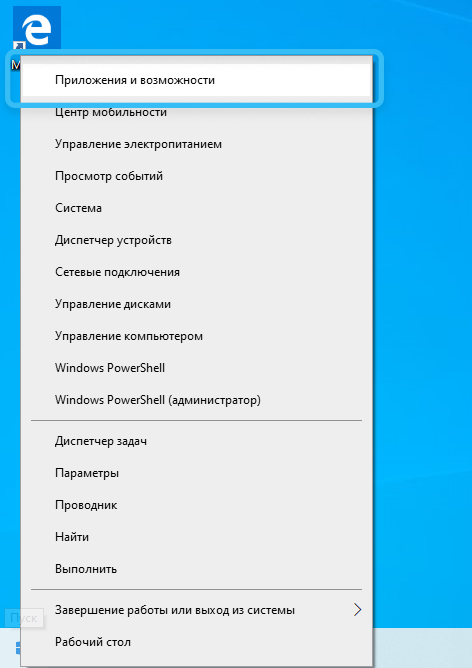
- Znajdź niepotrzebne aplikacje na liście zainstalowanych programów.
- Kliknij je i usuń.
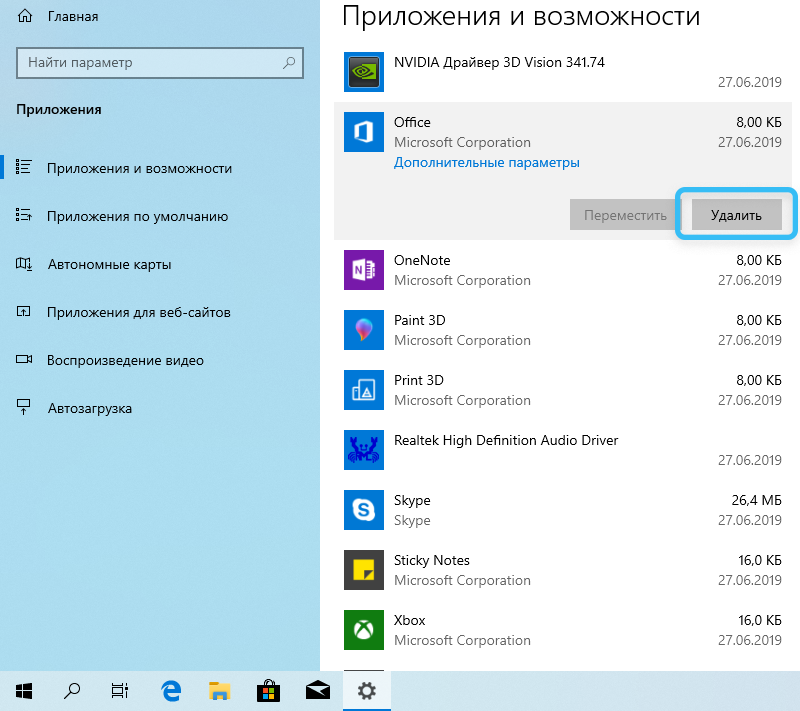
Najlepiej natychmiast pozbyć się wszystkich programów, które nie są wymagane przez konkretnego użytkownika. Jeśli istnieją wątpliwości co do mianowania aplikacji, warto szukać informacji w Internecie.
Po usunięciu niepotrzebnego oprogramowania możesz ponownie uruchomić system i przejść do następujących metod optymalizacji.
Zmiana parametrów mocy
Laptopy różnią się od komputerów stacjonarnych, ponieważ są w stanie pracować w trybie autonomicznym od akumulatora. W takim przypadku aktywowana jest konfiguracja specjalnej energii, która zmniejsza zużycie elektryczne, w wyniku czego wydajność komponentów.
Regulacja parametrów mocy obejmuje następujące kroki:
- Na panelu zadań znajdź ikonę baterii obok zegara i kliknij ją za pomocą lewego przycisku myszy.
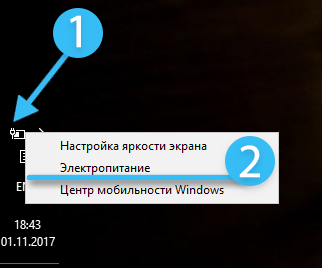
- Powstały suwak jest przesunięty na maksymalną pozycję wydajności (czasami suwak nie jest dostarczany, a wszystkie manipulacje są przeprowadzane przez panel sterowania).
- Otwórz panel sterowania i przejdź do sekcji „Sprzęt i dźwięk/zasilanie”.
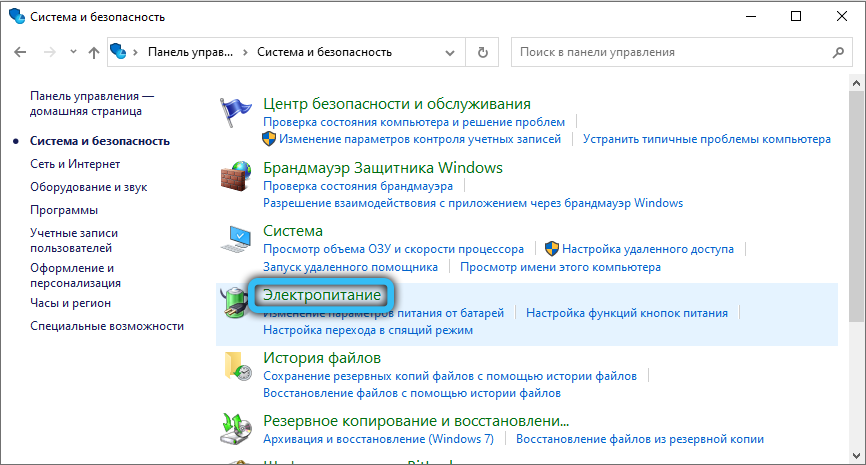
- Z przedstawionej listy trybów mocy wybierz element „Wysokiej wydajności”.
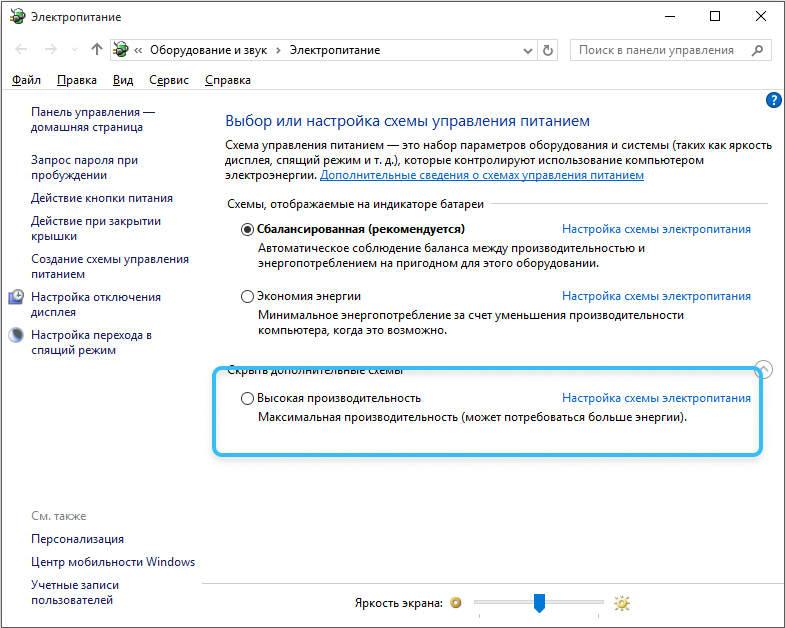
Jeśli taki system nie jest zapewniony, możesz wprowadzić zmiany w istniejącym planie energetycznym. W takim przypadku otwierane są dodatkowe ustawienia, w których ustawiona jest maksymalna wartość wydajności dla procesora i karty graficznej.
Aktualizacja sterowników, biblioteki i towarzyszące oprogramowaniu
Zainstalowane sterowniki komponentów komputera mają najważniejszą wartość w ocenie wydajności laptopa. Wskazane jest regularne aktualizowanie sterowników. Jednocześnie należy o tym pamiętać, że dalekie od zawsze nowych wersji oprogramowania działają bardziej stabilne niż stare. W niektórych przypadkach wskazane jest przeprowadzenie wycofania się do poprzedniej wersji.
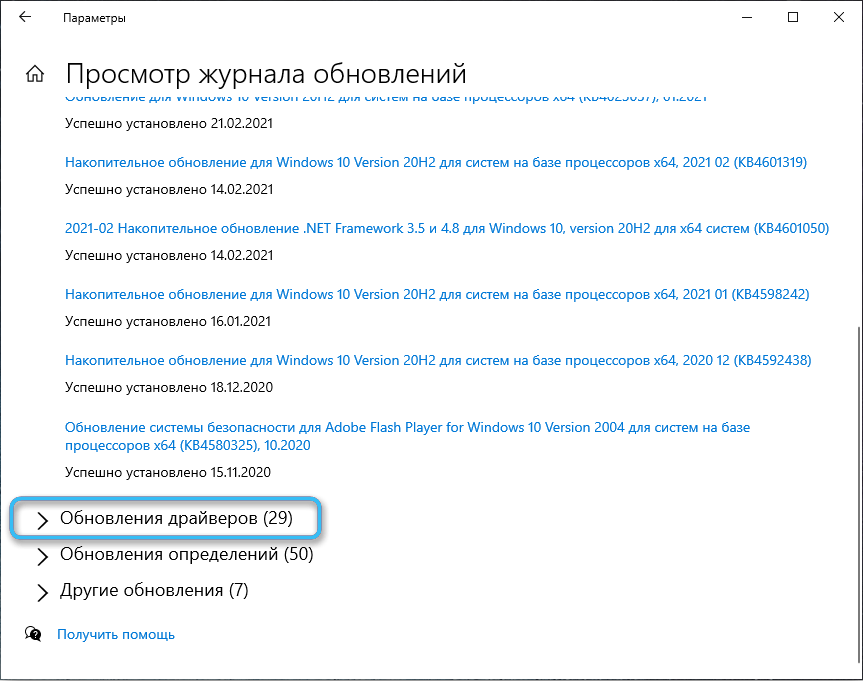
Na forach tematycznych należy szukać niezbędnych informacji na temat optymalnych sterowników dla określonych kart wideo i innych komponentów. Doświadczeni użytkownicy z kolei zalecają instalację różnych wersji, identyfikując najbardziej produktywne.
Oprócz sterowników wymagane są również specjalne biblioteki, aby zapewnić prawidłową pracę w gier i programów. Dotyczy to narzędzi, takich jak wizualny C++, .Ramy netto, DirectX. Zaleca się natychmiastową aktualizację do najnowszej wersji.
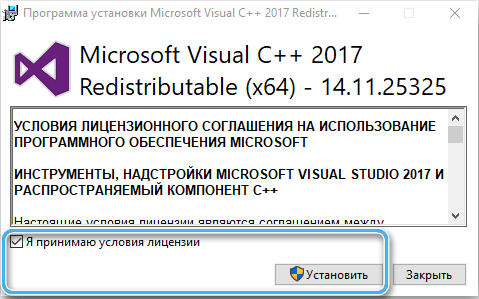
Konfigurowanie sterownika karty graficznej
Nie zapominaj o możliwości skonfigurowania sterownika karty graficznej. Różne konfiguracje oprogramowania mogą znacząco wpłynąć na wydajność w grach i wymagających programach. W przypadku prawie wszystkich istniejących kart graficznych istnieją specjalistyczne programy, w tym szereg przygotowanych zatrzymań ustawień. Za pomocą użytkownika może natychmiast skonfigurować sprzęt dla maksymalnej wydajności lub maksymalnej jakości.
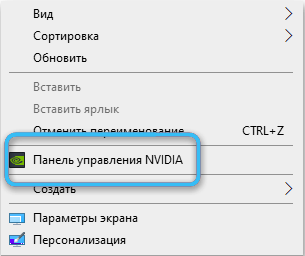
Możesz wprowadzić program karty graficznej za pośrednictwem menu kontekstowego na komputerze stacjonarnym lub za pośrednictwem panelu sterowania. Również odpowiednie przyciski są często dostarczane w zadaniach w prawym rogu.
Czyszczenie pamięci podręcznej i eliminowanie błędów w systemie
Zaleca się czyszczenie pamięci podręcznej i plików cookie. Są to małe fragmenty danych, które gromadzą się na komputerze podczas korzystania z przeglądarki lub innych programów. Te elementy nie tylko zajmują wolną przestrzeń na dysku, ale mogą również poważnie załadować pamięć RAM.
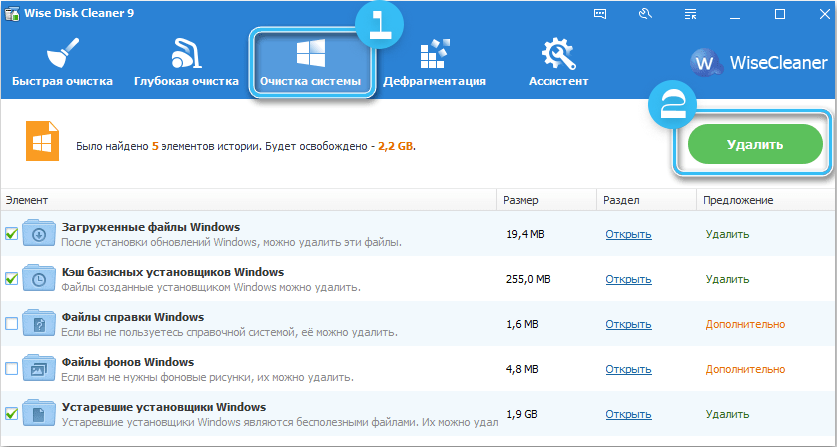
Sensowne jest również sprawdzenie systemu pod kątem błędów i ich eliminowanie. Aby to zrobić, możesz zastosować specjalistyczne oprogramowanie wbudowane w system operacyjny.
Procedura:
- Otwórz panel przycisku „Start”.
- Przejdź do „Panelu sterowania”.
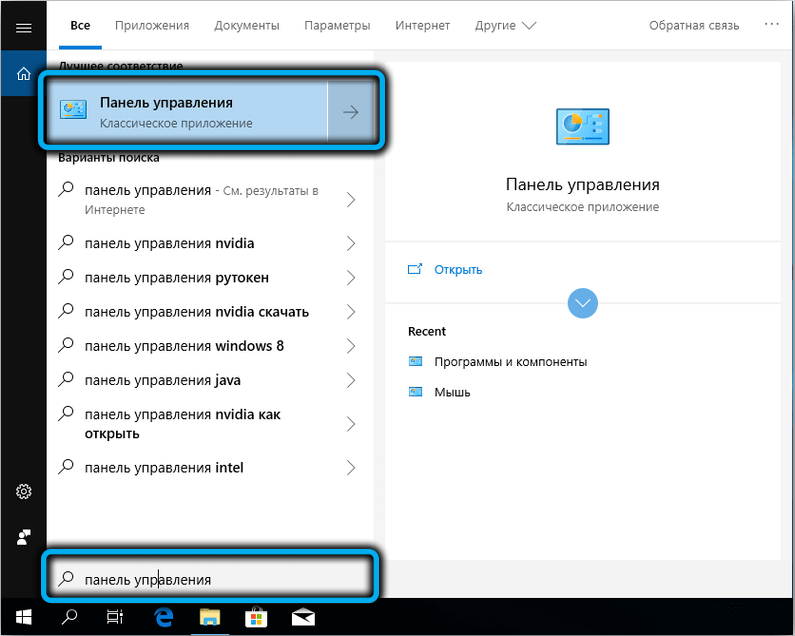
- Otwórz sekcję Ustawienia sekcji laptopa i wybierz „eliminację problemów”.
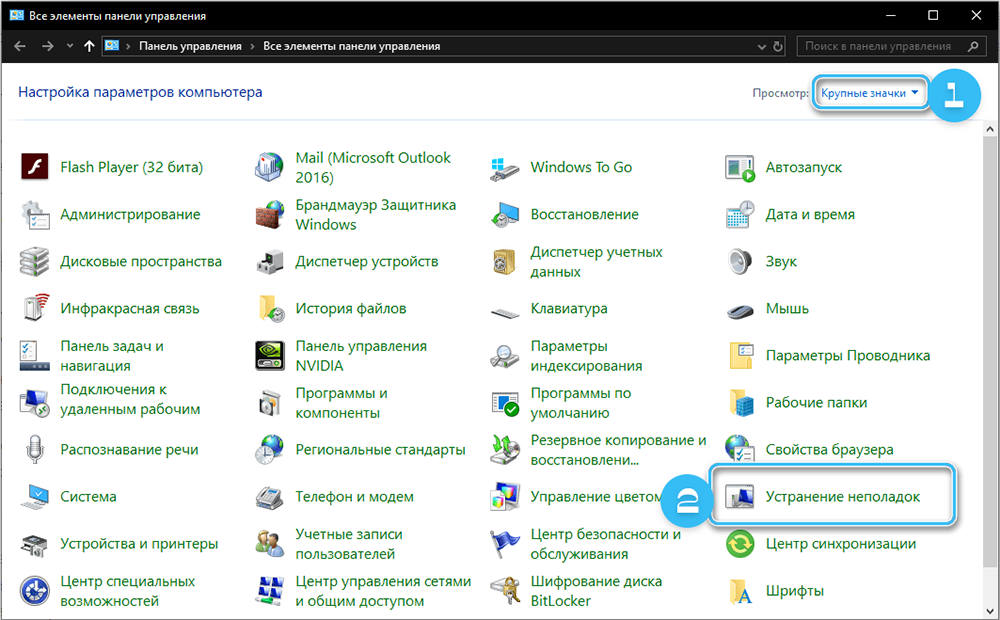
- Kliknij przycisk „System Service” i kliknij „Dalej”.
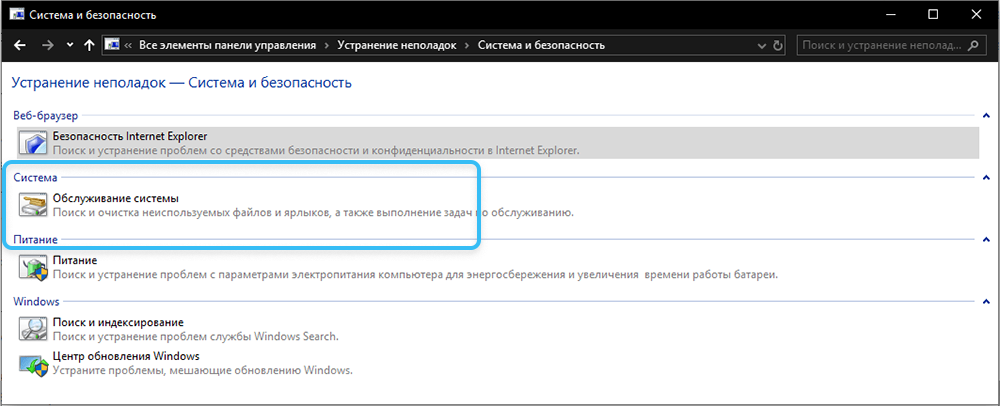
- Poczekaj na zakończenie diagnozy i eliminację błędów.
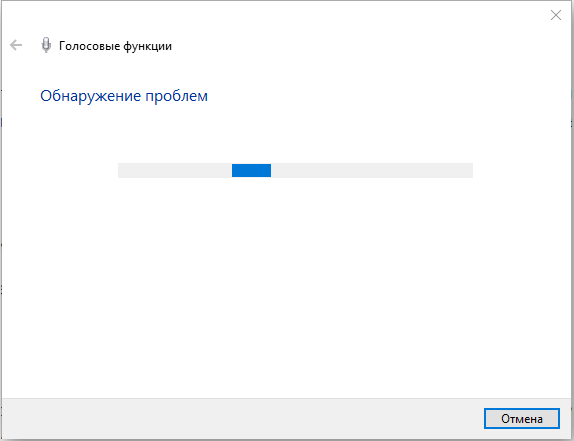
Konfigurowanie interfejsu i efekty wizualne
Półprzezroczysty interfejs komputerów stacjonarnych nowoczesnych systemów operacyjnych wygląda bardzo imponująco, ale ładuje komputer. Jest to szczególnie zauważalne na dość starych laptopach ze słabymi komponentami.
W takim przypadku sensowne jest zmiana interfejsu na klasykę, co zużywa znacznie mniej zasobów. Aby to zrobić, musisz wykonać następujące czynności:
- Wprowadź menu „Start”.
- Kliknij wiersz „Parametry”.
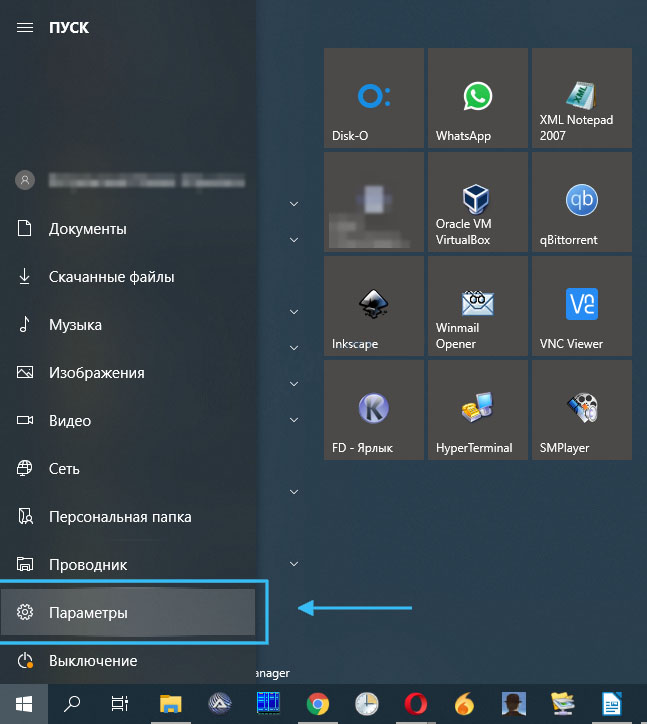
- Otwórz sekcję „Personalizacja”
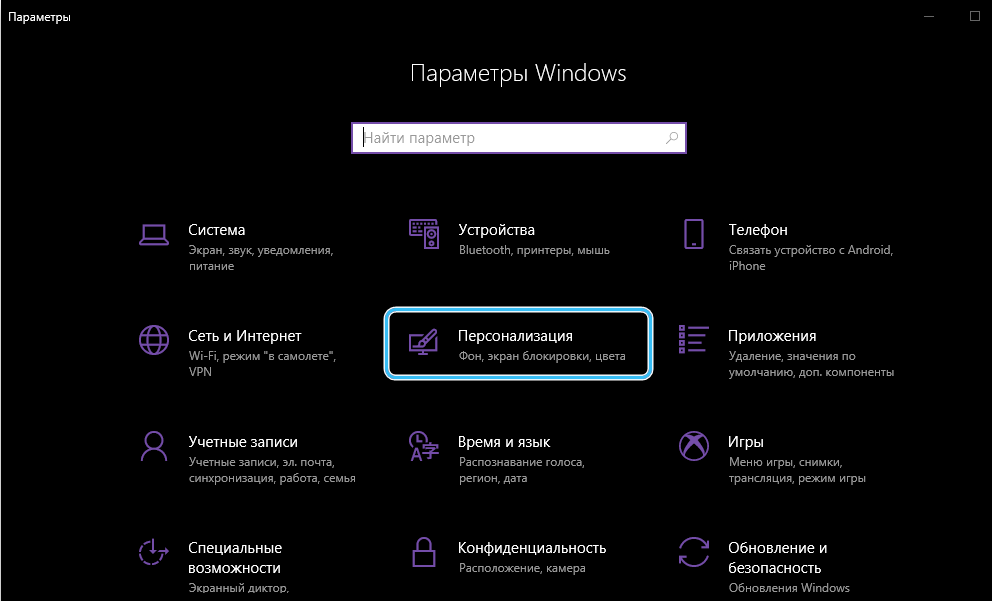
- Przejdź do zakładki „Kolor”.
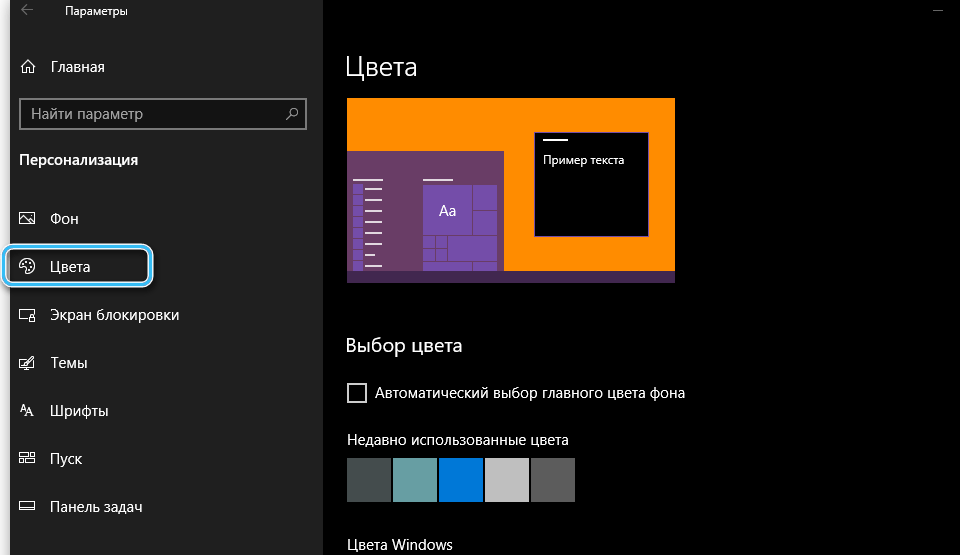
- Wyłącz niepotrzebne efekty, oznaczając je jeden po drugim lub używając gotowego zestawu ustawień „zapewniając najlepszą prędkość”.
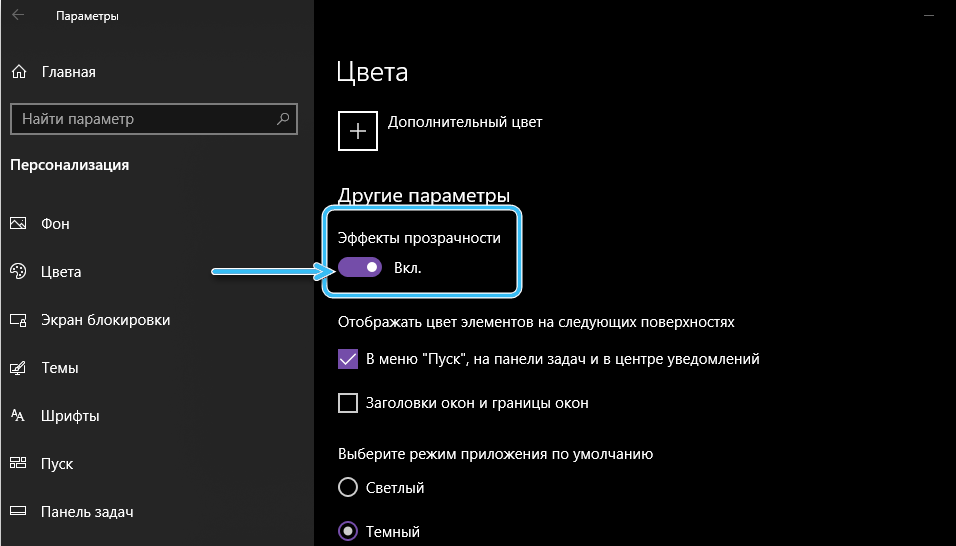
- Zapisz zmianę i zamknij okno.
Czyszczenie dysku twardego ze starych plików i różnych śmieci
Komputer może poważnie spowolnić prace komputera na starych plikach, które mają miejsce i załadować pamięć. Dlatego zaleca się regularne czyszczenie komputera za pomocą narzędzi oparte na wbudowanych lub trzecich programach.
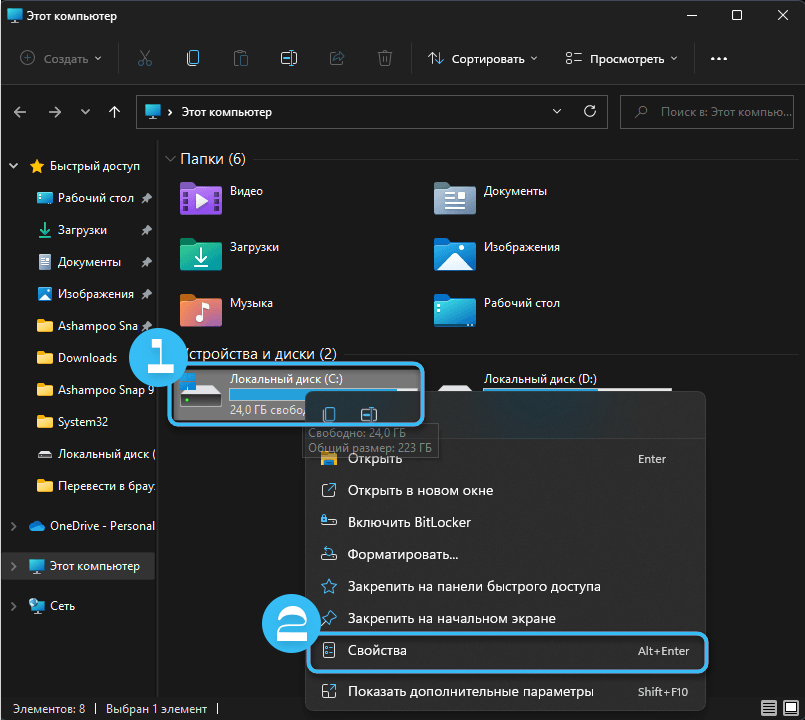
Nowoczesne oprogramowanie ma całą niezbędną funkcjonalność do usuwania starych aplikacji, a także pozostałości oprogramowania, które nie są usuwane przez standardowe metody.
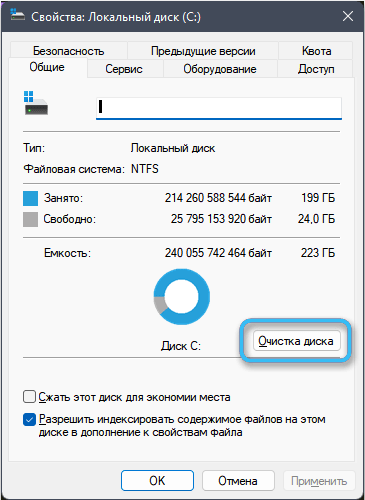
Trzecie -aplikacje partii często oferują kompleksową kontrolę systemu na śmieci i pliki tymczasowe z późniejszym usuwaniem wszystkich elementów.
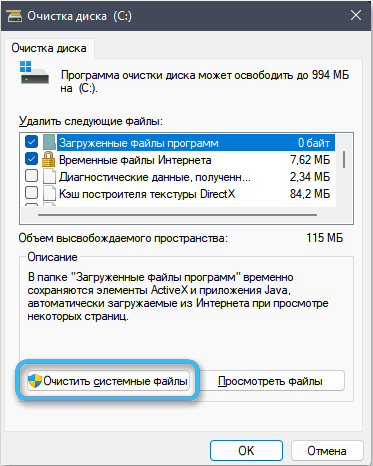
Korzystanie z oprogramowania antywirusowego
W niektórych przypadkach spowolnienie w komputerze wiąże się z penetracją złośliwego oprogramowania do systemu. Programy antywirusowe pomogą zidentyfikować i wyeliminować wirusy, które mają zawsze mieć pod ręką.
Ale tutaj warto rozważyć, że same antywirusy poważnie ładują system. Dlatego często wskazane jest po prostu okresowe uruchomienie oprogramowania antywirusowego w celu sprawdzania dysków, wyłączania lub nawet usuwania go przez resztę czasu.
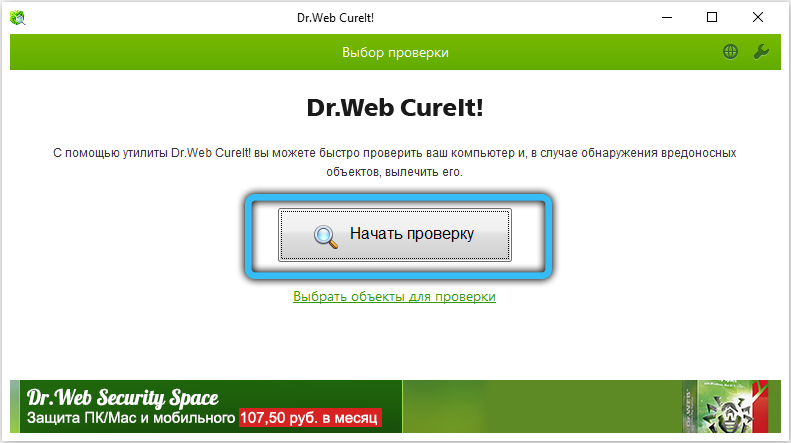
Sprawdzanie aktualizacji komputera przed rozpoczęciem żądania aplikacji
Bezpośrednio przed uruchomieniem gry lub jakiejkolwiek wymagającej aplikacji, nie będzie zbędne, aby ocenić, jak bardzo ładowany jest system. Jeśli komputer nie ma najważniejszych cech, aplikacje zgodnie z typem przeglądarek, klientów torrentów i różnych redaktorów najlepiej być natychmiast zamknięte. To wyda zasoby do uruchomienia gry.
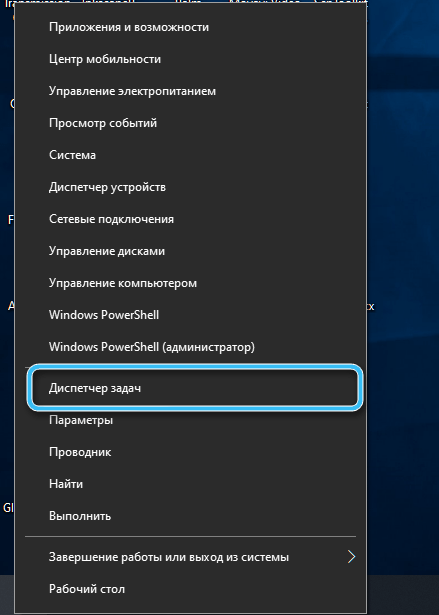
Możesz zobaczyć dane dotyczące ładowania systemu w „Menedżerze zadań”, co najłatwiej jest wywołać menu kontekstowe podczas naciśnięcia panelu zadań. Istnieją wszystkie aktywne procesy, które można sortować w zależności od obciążenia procesora lub pamięci RAM. Najbardziej wymagające programy trzeciej strony mają sens zamykania.
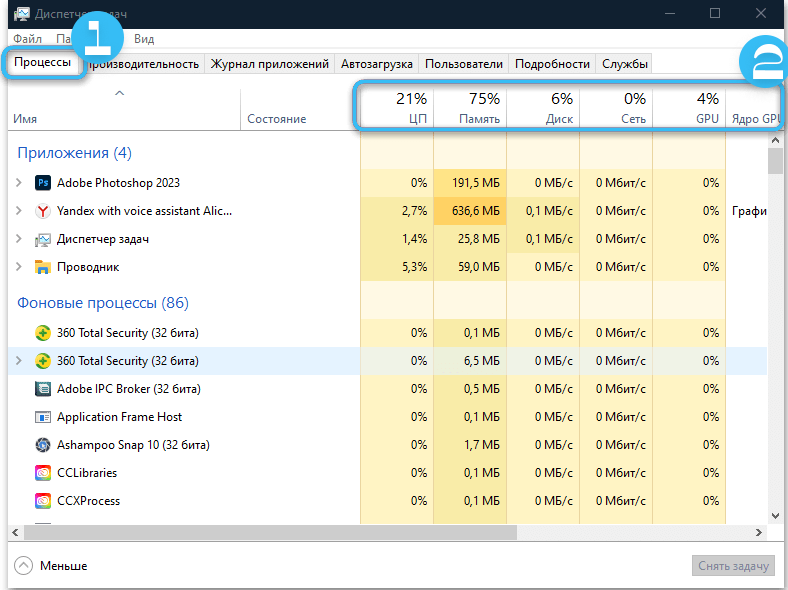
Sprawdzanie temperatur roboczych komponentów systemowych
Poważny problem prawie wszystkich laptopów pozostaje kwestią chłodzenia. Podczas obsługi komputera procesor, pamięć i karta graficzna są poważnie podgrzewane. System miedzianych rur i wentylatorów jest odpowiedzialny za nadmiar ciepła. Sensowne jest zwracanie uwagi na to, ile komputerowy hałas podczas uruchamiania programów. Zbyt dużo hałasu jest głównym oznaką przegrzania.
Składniki przegrzania systemu zaczynają działać niestabilne, tracąc wydajność. Przyczynami przegrzania mogą być jednak masa, najbardziej podstawowe jest uważane za zanieczyszczenie chłodnicy, wysoka temperatura w pomieszczeniu i awarie chłodniejszej.
Konkretne temperatury elementów można zobaczyć w specjalistycznym oprogramowaniu dla typu AIDA64. Uzyskane wartości należy porównać z zalecanym, a następnie stwierdzić, że potrzeba interwencji.
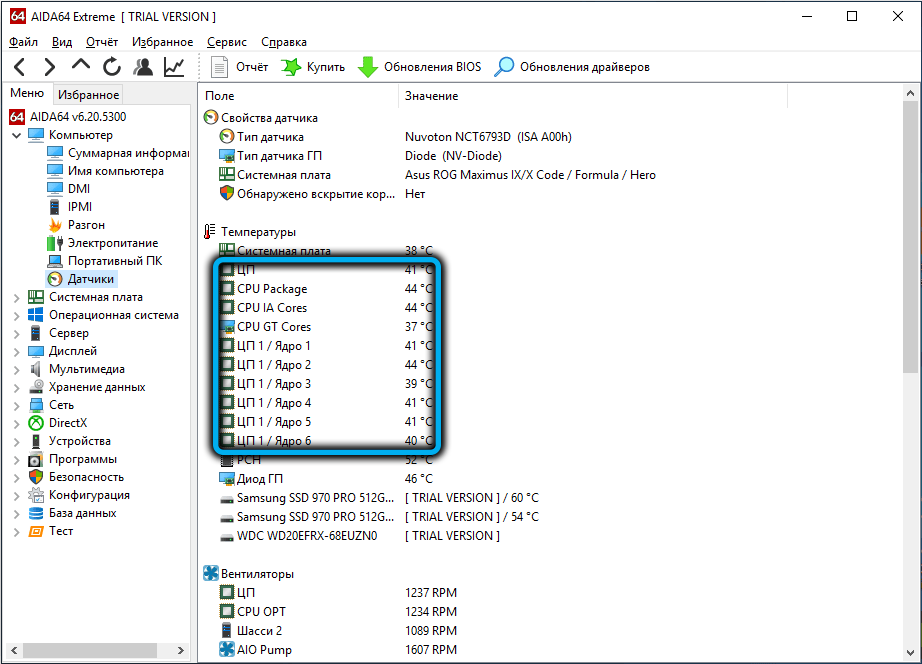
Czyszczenie układu chłodzenia, wymiana pasty termicznej na wiórach, a także zastosowanie dodatkowych platform chłodzenia pomoże obniżyć temperaturę.
Ulepszenie laptopa
Radykalnym, ale najskuteczniejszym sposobem na zwiększenie wydajności laptopa jest jego aktualizacja. Polega na instalacji nowego procesora, dodaniu pamięci RAM lub zastąpieniu tradycyjnego dysku twardego dysku twardym nowoczesnym napędem SSD.
A jeśli dysk można wymienić w większości laptopów, procesorem, pamięcią RAM i kartą graficzną mogą pojawić się problemy. Często te elementy są po prostu lutowane na planszy i nie podlegają wymianie.
Każda z opisanych powyżej metod pomaga zwiększyć wydajność laptopa. I zaleca się ich użycie w grupie, ponieważ w tym przypadku możliwe będzie uzyskanie najlepszego wyniku. I jak rozwiązałeś problem z wydajnością laptopa? Podziel się swoimi doświadczeniami w komentarzach.
- « Długie wyłączenie komputera z powodów i możliwych rozwiązań w systemie Windows 10
- Prawidłowe przywrócenie uszkodzonych lub zakłóconych dokumentów Excel i zapobiegaj utratę danych »

